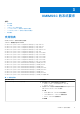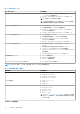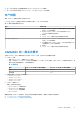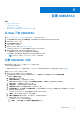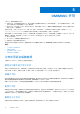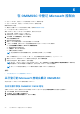Users Guide
Table Of Contents
- OpenManage Integration for Microsoft System Center Version 7.2.1 for System Center Configuration Manager and System Center Virtual Machine Manager Unified User’s Guide
- 简介 OMIMSSC
- OMIMSSC 组件
- OMIMSSC 的系统要求
- 部署 OMIMSSC
- OMIMSSC 许可
- 在 OMIMSSC 中登记 Microsoft 控制台
- 管理 OMIMSSC 及其组件
- 备份和恢复 OMIMSSC 设备
- 卸载 OMIMSSC
- 升级 OMIMSSC for SCVMM
- 重新引导 OMIMSSC 设备
- 注销 OMIMSSC 设备
- 管理配置文件
- 查找设备并将服务器与 MSSC 控制台同步
- OMIMSSC 中的视图
- 管理操作模板
- 准备操作系统部署
- 使用操作模板创建群集
- 在 OMIMSSC 中进行固件更新
- 在 OMIMSSC 中管理设备
- 从 配置设备 OMIMSSC
- 配置和部署
- 故障处理场景
- 附录
- 附录 2
- 访问 Dell EMC 支持站点上的文档
在 OMIMSSC 中登记 Microsoft 控制台
● 对于 SCCM 用户,安装了 SCCM 控制台的 OMIMSSC 控制台扩展。
● 对于 SCVMM 用户,安装了 SCVMM 的 OMIMSSC 控制台扩展。
确保准备好以下信息:
● 要在其上设置 Microsoft 的系统的用户凭据,请参阅所需的账户权限。
● SCCM 的 FQDN 或 SCVMM 的 FQDN。
要向 OMIMSSC 登记 SCCM 或 SCVMM 控制台,请执行以下步骤:
1. 打开浏览器,并提供 OMIMSSC 设备 URL。
此时将显示 OMIMSSC 管理员门户登录页面。
2. 单击设置,单击控制台登记,然后单击登记。
将显示登记控制台页面。
3. 提供控制台的名称和说明。
4. 提供 SCCM 站点服务器或 SCVMM 服务器的 FQDN 和凭据。
5. (可选)单击新建,创建 Windows 类型凭据配置文件以访问 SCCM 或 SCVMM 控制台。
● 选择凭据配置文件类型作为 Windows 凭据配置文件。
● 提供配置文件的名称和说明。
● 在凭据中,键入用户名和密码。
● 在域中提供域的详细信息。
注: 在创建控制台登记的凭据配置文件时,提供域名与顶级域 (TLD) 详细信息。
例如,如果是域名 mydomain 并且 TLD 是 com,则在凭据配置文件中提供域名为:mydomain.com。
6. 要验证 OMIMSSC 设备和 Microsoft 控制台之间的连接,请单击测试连接。
7. 在成功测试连接后,要登记控制台,请单击登记。
注
: 登记后,OMIMSSC 会在 SCVMM 中创建一个帐户,名为 OMIMSSC SCVMM 控制台扩展注册配置文件。确保未删
除此配置文件,因为如果删除了此配置文件,则您无法在 OMIMSSC 中执行任何操作。
注: 登记 SCCM 站点服务器以在 SCCM 管理员控制台上使用 OMIMSSC 控制台扩展。
主题:
• 从已登记的 Microsoft 控制台启动 OMIMSSC
从已登记的 Microsoft 控制台启动 OMIMSSC
从已登记的 SCCM 或 SCVMM 控制台启动 OMIMSSC。
在浏览器中添加 OMIMSSC FQDN 地址
在启动 OMIMSSC 之前,通过执行以下步骤添加 OMIMSSC 的 FQDN 地址到本地内部网站点列表作为前提条件:
1. 单击 IE 设置,然后单击 Internet 选项。
2. 单击高级,然后在设置下搜索安全部分。
3. 清除请勿将加密的页保存到磁盘选项,然后单击确定。
6
20 在 OMIMSSC 中登记 Microsoft 控制台